本图文详细教程教你Win10系统如何删除管理员账户密码
Windows 10是美国微软公司研发的跨平台及设备应用的操作系统。是微软发布的最后一个独立Windows版本。Windows 10共有7个发行版本,分别面向不同用户和设备。截止至2018年3月7日,Windows 10正式版已更新至秋季创意者10.0.16299.309版本,预览版已更新至春季创意者10.0.17120版本
大家都知道,当我们给电脑设置了管理员帐号密码后,每次开机都需要输入密码才能进入桌面,有的用户就觉得每次都输密码浪费时间,那么该怎么去win10系统删除管理员账户密码呢?接下来,小编就跟大家说说Win10系统如何删除管理员账户密码的操作方法。
设置管理员帐号密码后,每次开机都需要输入密码才能登陆,觉得输密码太麻烦,有些多余,Win10系统下可以将管理员密码删除,怎么去删除管理员账户密码呢?下面,小编就教大家Win10系统下删除管理员账户密码的方法。
Win10系统如何删除管理员账户密码图文教程
按住键盘的“win+R” 打开运行
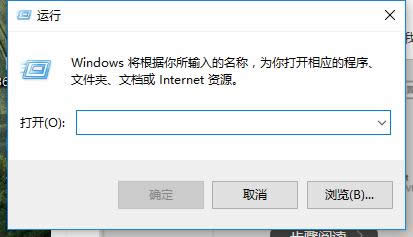
Win10图解详情-1
在运行输入框输入命令:netplwiz,确定
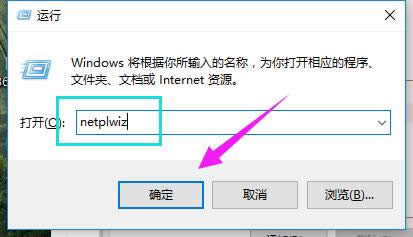
删除密码图解详情-2
把“要使用本计算机,用户必须输入用户名和密码”前面的钩去掉,点击应用
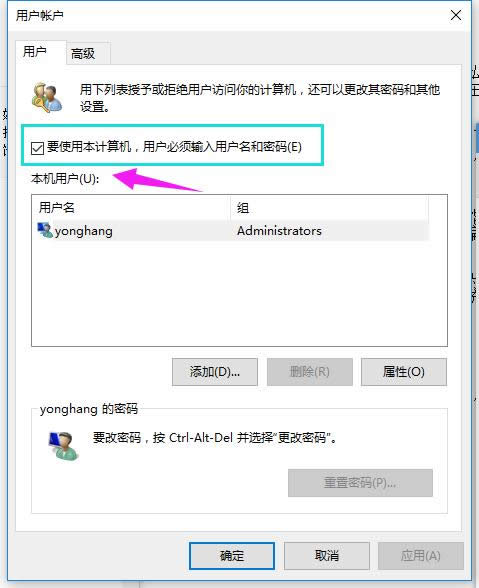
管理员图解详情-3
弹出一个自动登录对话框,输入管理员账户密码,
确定之后,重启电脑即可无需密码登录
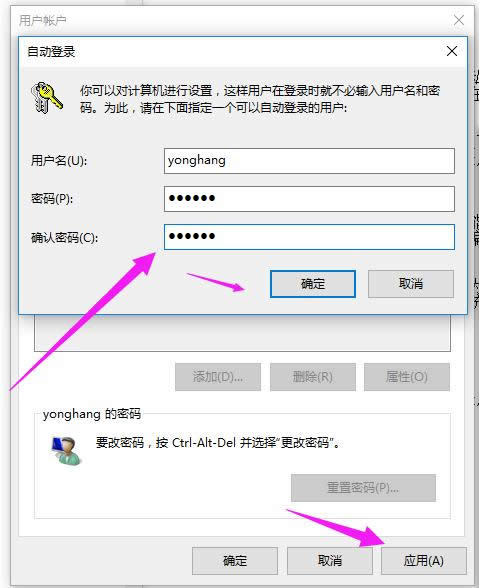
Win10图解详情-4
更改用户名办法:
点击设置,选择“账户”
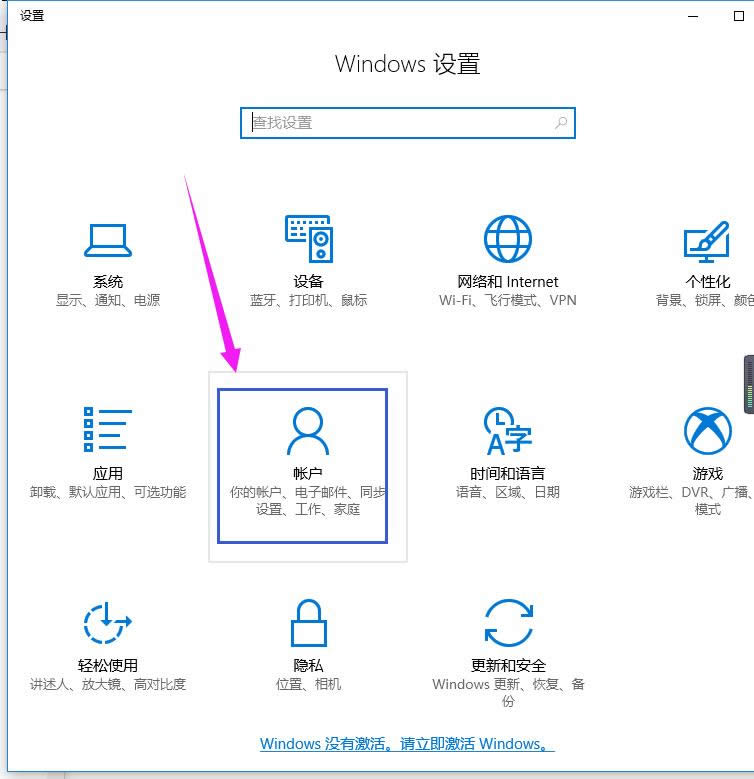
管理员图解详情-5
再点击“管理我的microsoft账户”
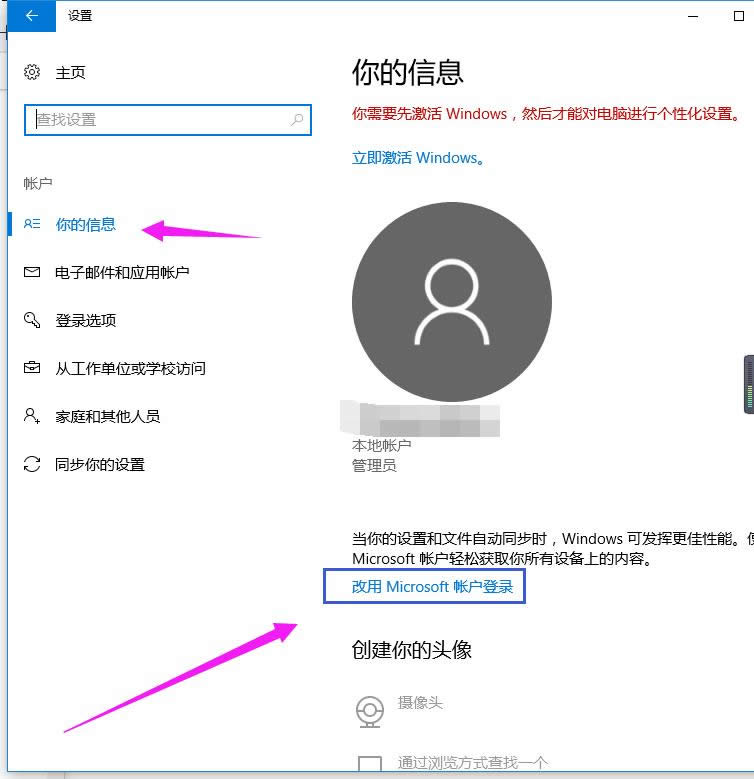
Win10图解详情-6
更改自己想显示开机画面的名字。
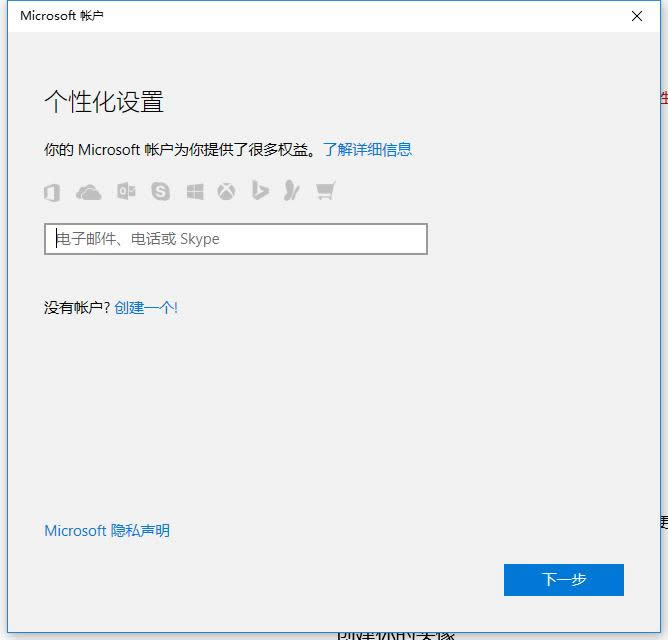
删除密码图解详情-7
以上就是删除win10系统的管理员账户密码的操作流程了。
新技术融合:在易用性、安全性等方面进行了深入的改进与优化。针对云服务、智能移动设备、自然人机交互等新技术进行融合。Windows 10所新增的Windows Hello功能将带来一系列对于生物识别技术的支持。除了常见的指纹扫描之外,系统还能通过面部或虹膜扫描来让你进行登入。当然,你需要使用新的3D红外摄像头来获取到这些新功能。